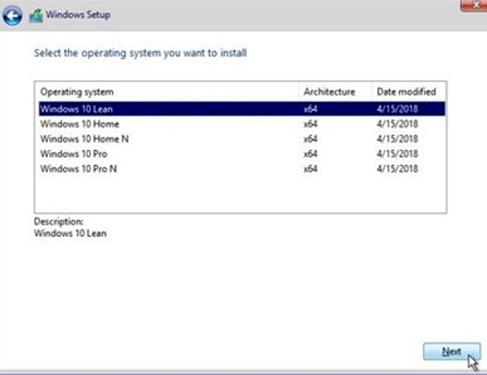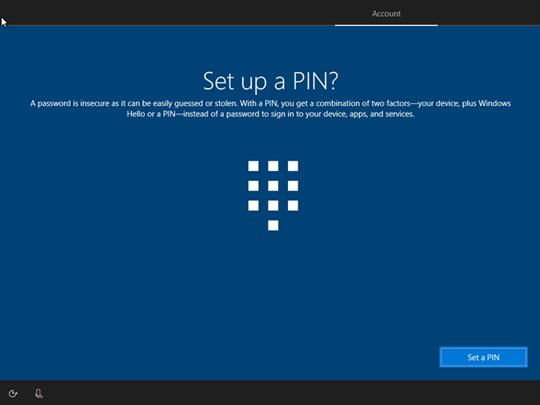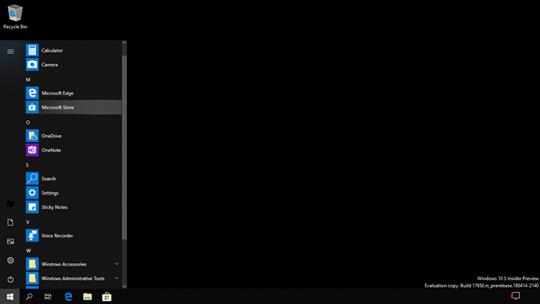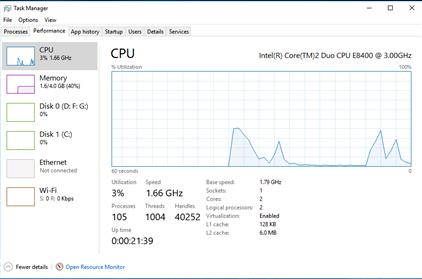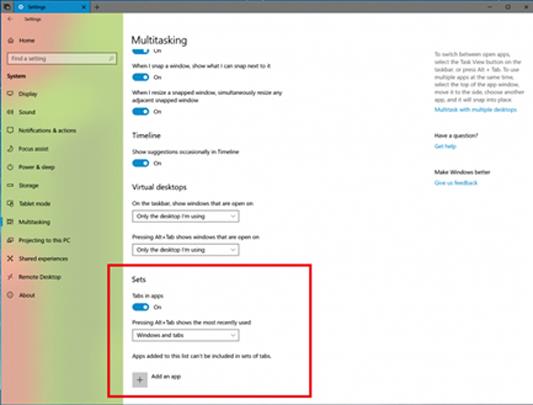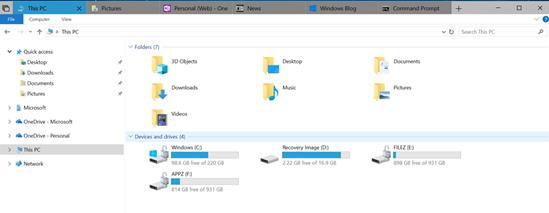Windows 10 Lean Edition je nova verzija sustava Windows 10 od Microsofta za OEM-ove (proizvođače originalne opreme) za instalaciju na jeftine proizvode prijenosnih računala i tableta. Windows 10 Lean Edition pojavit će se na uređajima sa 16 GB prostora za pohranu. Osmišljen je kako bi osigurao da uređaji s malo memorije i dalje mogu primati ažuriranja sustava Windows.
Brzo iskusite Windows 10 Lean Edition u programu Windows Insider.
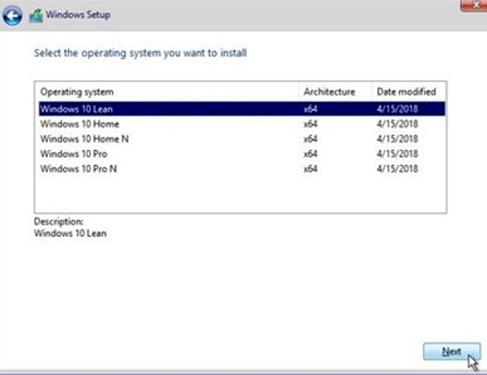
Normalni instalacijski ISO paketi bit će ugrađeni u Windows 10 Lean Edition i pojavit će se kao opcija tijekom postupka instalacije.
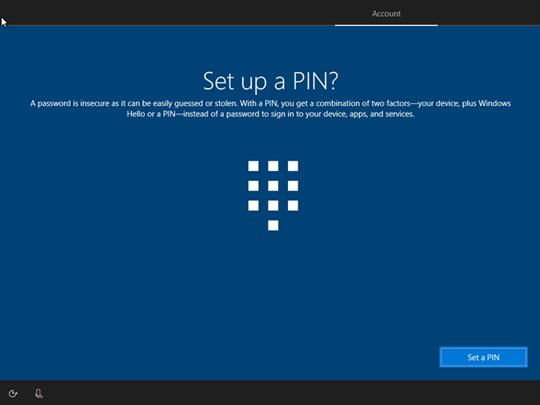
Tijekom procesa konfiguracije od korisnika će se tražiti da prema zadanim postavkama postave PIN za prijavu (ne razlikuje se od prethodnih verzija Windowsa).

Glavno sučelje Windows 10 Lean Edition.

Izbornik Start sustava Windows 10 Lean Edition nema uključene UWP aplikacije.
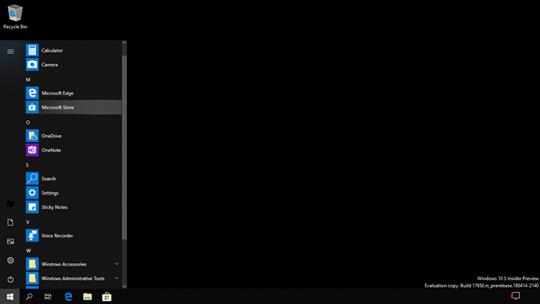
U potpunosti uklonite osnovne i poznate aplikacije kao što su Internet Explorer, Registry Editor, Paint,... u Windows 10 Lean Edition.
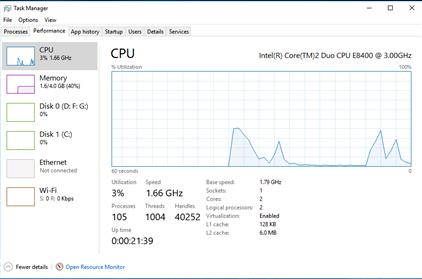
Potpuno riješite problem "trošenja" RAM-a ili Full Diska.
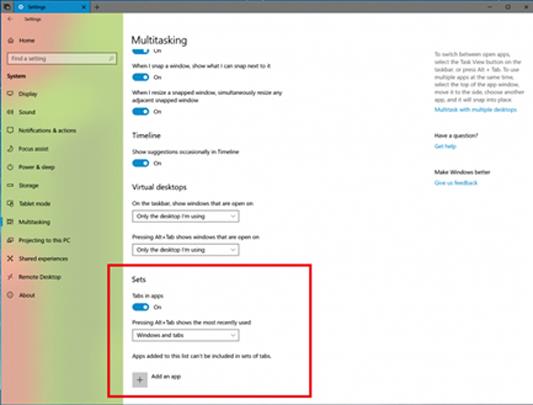
Windows 10 Lean Edition opremljen je tipičnim novim značajkama kao što su Setovi, pregledavanje sadržaja s karticama u nekim aplikacijama. Za aktiviranje Setova idite na Postavke -> odaberite Sustav -> odaberite Višezadaćnost, zatim pronađite grupu postavki Kartice u aplikacijama i prebacite na UKLJUČENO u opciji Dopusti stvaranje novih kartica u mojim Windowsima.
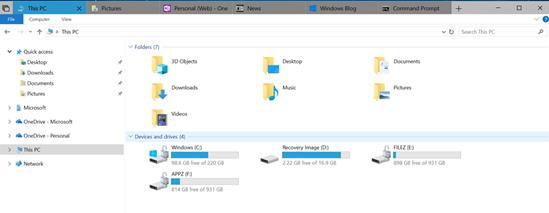
Unatoč velikoj optimizaciji, čini se da Windows još uvijek zauzima više od 10 GB sistemske particije.
U usporedbi s drugim verzijama Windowsa, u osnovi Windows 10 Lean Edition nije previše drugačiji, jednostavno skraćuje aplikacije i optimizira operativni sustav.
Vidi više: